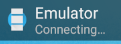Сопряжение эмуляторов Android и Wear
У меня нет Android Wear, и у меня нет телефона под управлением 4.3. Есть ли способ подключить эмулятор JB 4.3 и эмулятор Android Wear для разработки приложений?
7 ответов
использование эмулированного устройства Android 4.3, подключенного к эмулятору износа, в настоящее время не поддерживается.
после прочтения блоге несколько дней назад мне, наконец, удалось подключить эмулируется Android-устройство на износ-эмулятор.
Вот различные шаги, которые необходимы:
Шаг #1
создайте новый эмулятор, основанный на платформа Google APIs, в противном случае вы не сможете запустить приложение Android Wear Companion, так как для этого требуется Google Play Services. (См. Android Сайт разработчика)
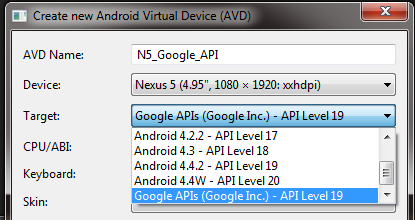
Шаг #2
запустите эмулятор телефона и установите Android Wear Companion app с помощью следующей команды
adb установить name_of_the_file.apk
вы можете скачать последнюю версию apk отсюда.
Шаг 3
запустите эмулятор износа.
Шаг 4
Откройте приложение Android Wear на эмуляторе телефона. Примите TOS и так далее.
Шаг #5
Откройте командную строку и убедитесь, что оба эмуляторов распознаются с помощью следующей команды
устройства adb
вывод должен быть примерно таким:
List of devices attached
emulator-5554 device
emulator-5556 device
в моем случае emulator-5556 телефон. Вы можете найти это, посмотрев на заголовок окна эмулятора.
Увидеть следующее Скриншот:
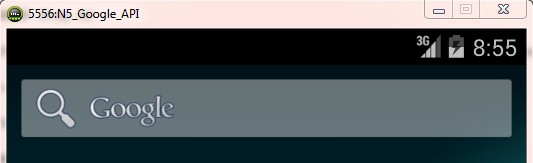
Шаг 6
Откройте командную строку еще раз и запустите telnet session на порту эмулятора смартфона:
telnet localhost 5556
после этого он попытается подключиться, и если это удастся, он покажет новое окно, говорящее что-то вроде этого:
Android Console: type 'help' for a list of commands
OK
теперь введите следующую команду:
redir добавить tcp: 5601: 5601
после этого он должен сказать OK.
Шаг 7
Откройте приложение Android-Wear companion еще раз и нажмите на watch-icon на ActionBar и если все сработало, он должен подключиться к вашему эмулятору износа.
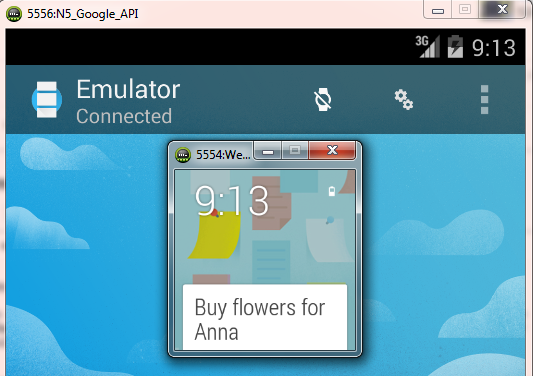
и, как уже говорилось ранее, это было опубликовано на kennethmascarenhas блог. (подпирает его)
у меня было много проблем с настройкой, но он работал со следующей установки.
мои очки
macOS Sierra 10.12.4, Android Studio 2.3.2
технические характеристики эмулятора
эмулятор телефона: Nexus 5 API 25 -- Android 7.1.1 (Google APIs) Эмулятор износа: Android Wear Square API 25 -- Android 7.1.1 (Android Wear)
- инструкции
- после создания соответствующих эмуляторов (и перед их запуском) загрузите Android Wear app APK файл из http://www.file-upload.net/download-9437648/com.google.android.wearable.app-2.apk.html - ...
- запустите эмулятор телефона, дождитесь его загрузки
- установите приложение Wear с помощью adb:
adb -s emulator-5556 install /path/to/download/location/com.google.android.wearable.app-2.apk. Обратите внимание, что 5556-это место, где работает мой эмулятор, ваш может работать на другом порту. Проверьте окно заголовка эмулятора - подключение к устройству через telnet:
telnet localhost 5556. Он будет жаловаться на учетные данные, копировать код из предложенного файла в окне ошибка и в окне подключение telnet выполнитеauth <code>. - все еще в окне telnet, запустите
redir add tcp:5601:5601 - теперь запустите эмулятор износа, дождитесь его загрузки
- Откройте приложение Wear на телефоне. Когда я завязывал в первый раз, он разбился, просто попробуй еще раз. Он скажет вам, что bluetooth недоступен и попросит выполнить сопряжение с эмулятором.
вот и все, надеюсь, что это работает для всех, потому что все это кажется немного хрупким. Удачи в кодировании!
для меня эта команда работала
adb -s emulator-5556 -d forward tcp:5601 tcp:5601
вот шаги, которые следует выполнить
Откройте командную строку и убедитесь, что оба эмуляторов распознаются с помощью следующей команды
ADB devices
вывод должен быть примерно таким:
List of devices attached
emulator-5554 device
emulator-5556 device
если emulator-5556-ваш эмулятор телефона, чем просто запустить эту команду
adb -s emulator-5556 -d forward tcp:5601 tcp:5601
[Примечание]
перед всем этим нужно установить com.google.android.wearable.app.apk в эмулятор телефона
- сначала скачайте apk по этой ссылке Apk файл ссылка
-
затем перейдите в каталог, где вы загрузили файл apk и запустите эту команду
adb -s emulator-5556 install com.google.android.wearable.app.apk
здесь com.гуглить.андроид.пригодный для носки.app будет загружено имя apk
пробовал все решения, описанные выше в следующих средах:
- Mac OS High Sierra
- Android API 26, 27 (как на износ и телефон)
- Android Studio 3.0.1, а затем 3.1.2
- носить OS apps com.гуглить.андроид.пригодный для носки.app-2.apk и *-3.apk
потратил целый день на тестирование всех комбинаций, но не смог пройти " подключение эмулятора" сцена
затем начал читать официальные документы Android:
https://developer.android.com/training/wearables/apps/creating#setting-up-a-phone
Он явно говорит, что подключение Wear AVD к телефону AVD невозможно, что согласуется с моим опытом. Возможно, это сработало для более старых версий, я не знаю.
@Sk1X1 я бы прокомментировал, но, к сожалению, не хватает очков репутации.
попробуйте использовать:
adb -s xxxxx forward tcp:5601 tcp:5601
где "xxxxx" - это конкретное имя устройства, которое вы получаете, выполнив команду adb devices. В качестве примера со ссылкой на ответ @reVerse:эмулятор-5556
примечание: Я не проверял это сам.
еще один шаг после шага#6 в вышеуказанном сообщении-аутентификация после Telnet и перед командой redir
аутентификации, которая должна следовать после команды telnet. Например (если ваш ключ oAquOnwIe+eOeBq/ ): auth oAquOnwIe+eOeBq/ после аутентификации вы можете выполнить команду redir .
Если это не сделано, вы получите сообщение об ошибке "Android Console: требуется аутентификация Android Console: введите "auth" для аутентификации Android Console: вы можете найти свой in ' / home//.emulator_console_auth_token'